-
练习win10磁盘管理功能在哪里
- 2019-03-09 09:18:00 来源:windows10系统之家 作者:爱win10
随着使用win10系统的用户越来越多,小编收到的关于win10系统的求助信息也越来越多了,刚才一个用户就来问win10磁盘管理功能在哪里了,下面小编就来讲讲win10磁盘管理在哪里。
经常会有用户来问我windows10操作系统中的磁盘管理在哪,其实windows10系统中找到磁盘管理这个功能的方法是有很多种的,今天先来分享一种简单的操作方法。
win10磁盘管理功能在哪里
1.首先进入win10系统桌面,鼠标右键此电脑图标,在出现的界面中选择“管理”选项,进入下一步。

win10电脑图解1
2.在打开的计算机管理界面中,点击界面左侧的“磁盘管理”即可。
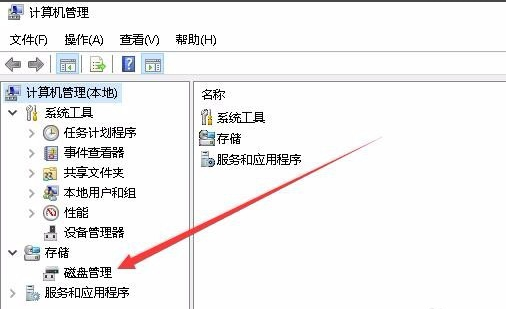
win10磁盘管理电脑图解2
3.这是磁盘管理功能就已经打开了。

win10磁盘管理电脑图解3
相信通过以上教程您已经知道win10磁盘管理功能在哪里了。
上一篇:详解win10动态桌面怎么设置
下一篇:处理win10 系统字体大小设置方法
猜您喜欢
- 微软官网win10更新方法教程2020-10-27
- win10字体模糊如何解决2019-07-08
- win10创意者,小编告诉你win10创意者怎..2018-06-23
- win10配置要求,小编告诉你win10的配置..2018-05-02
- 怎么制作系统安装盘2019-07-03
- win10一键重装系统哪个最好?..2017-07-03
相关推荐
- win10企业版激活工具的使用方法.. 2022-05-22
- win10系统怎么调回正常桌面 2020-09-17
- win10企业版下载安装教程 2022-01-22
- 激活windows10专业版方法介绍.. 2022-03-06
- 图文详解电脑关机自动重启怎么办.. 2018-12-11
- 最新系统激活工具microsoft toolkit 2.. 2017-06-01





 魔法猪一健重装系统win10
魔法猪一健重装系统win10
 装机吧重装系统win10
装机吧重装系统win10
 系统之家一键重装
系统之家一键重装
 小白重装win10
小白重装win10
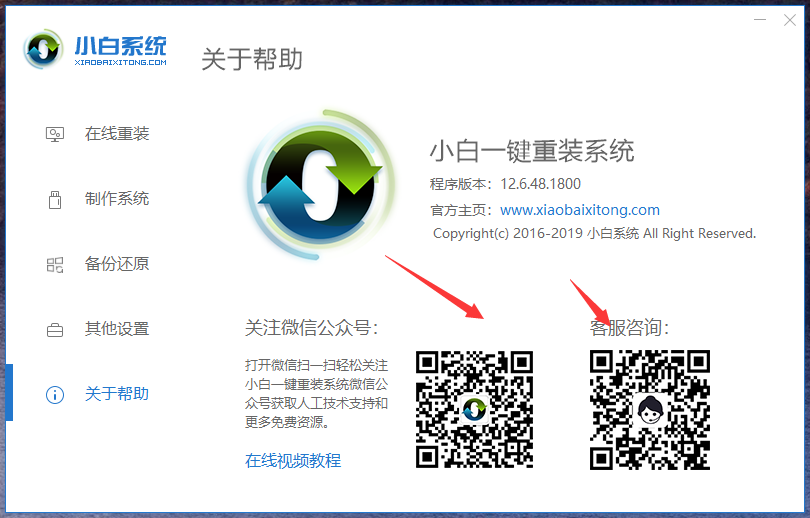 小白一键重装系统V12.6.48.1920官方版
小白一键重装系统V12.6.48.1920官方版 Word文件恢复工具 v3.11.1.6 官方安装版(快速恢复被删除的文档软件)
Word文件恢复工具 v3.11.1.6 官方安装版(快速恢复被删除的文档软件) 系统之家win10系统下载64位专业版v201803
系统之家win10系统下载64位专业版v201803 萝卜家园ghost win10 x86专业版v201702
萝卜家园ghost win10 x86专业版v201702 深度技术win10系统下载64位专业版v201801
深度技术win10系统下载64位专业版v201801 FlashFXP 4.3.1.1981 中文破解绿色版 (FTP传输工具)
FlashFXP 4.3.1.1981 中文破解绿色版 (FTP传输工具) 电脑公司ghos
电脑公司ghos Tss Ht进程隐
Tss Ht进程隐 电影音乐提取
电影音乐提取 Mcool v13.50
Mcool v13.50 系统之家Ghos
系统之家Ghos 应用程序管理
应用程序管理 小白系统ghos
小白系统ghos 人生日历v2.1
人生日历v2.1 飞信绿色版(
飞信绿色版( BluBox v5.2.
BluBox v5.2. 粤公网安备 44130202001061号
粤公网安备 44130202001061号